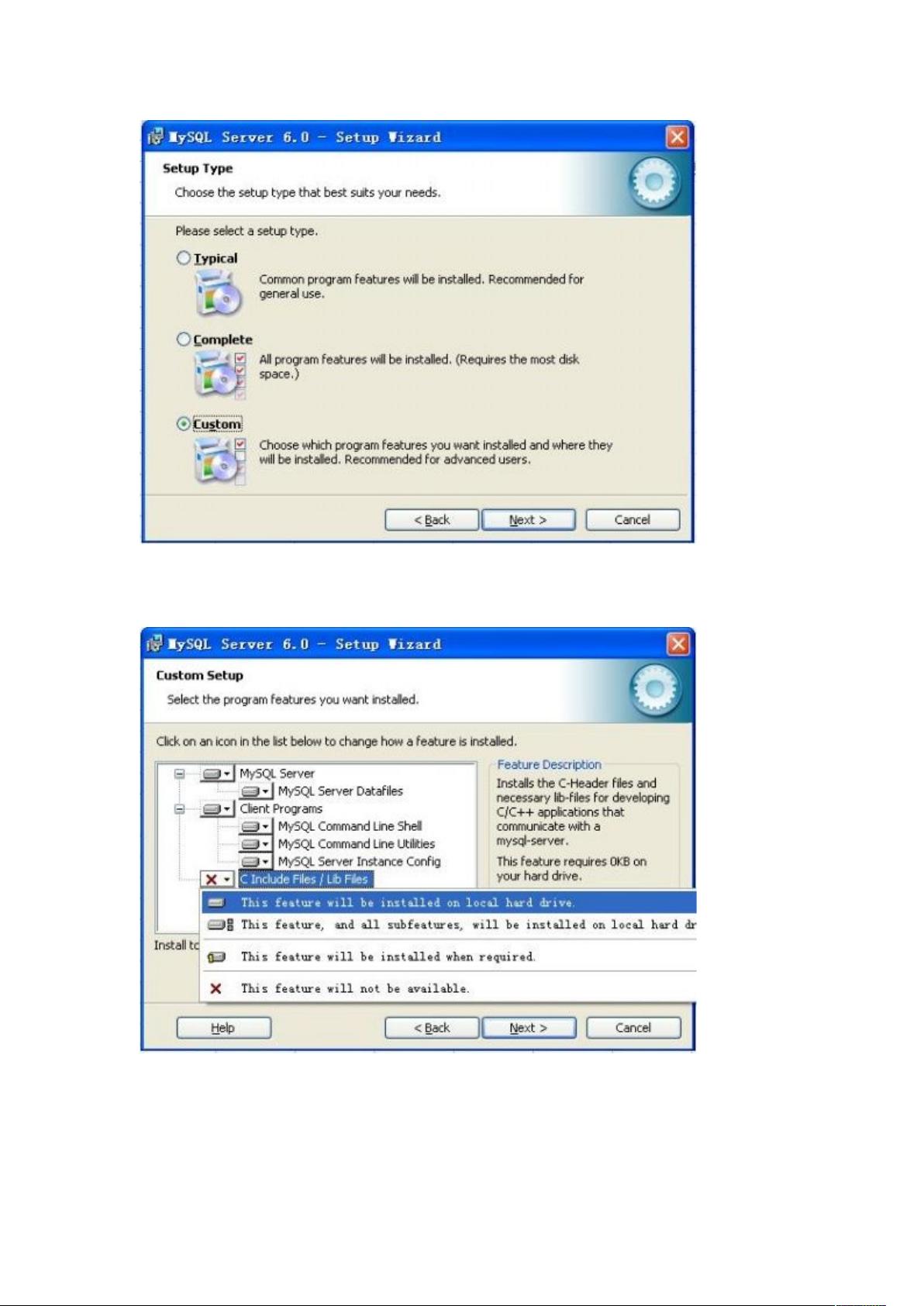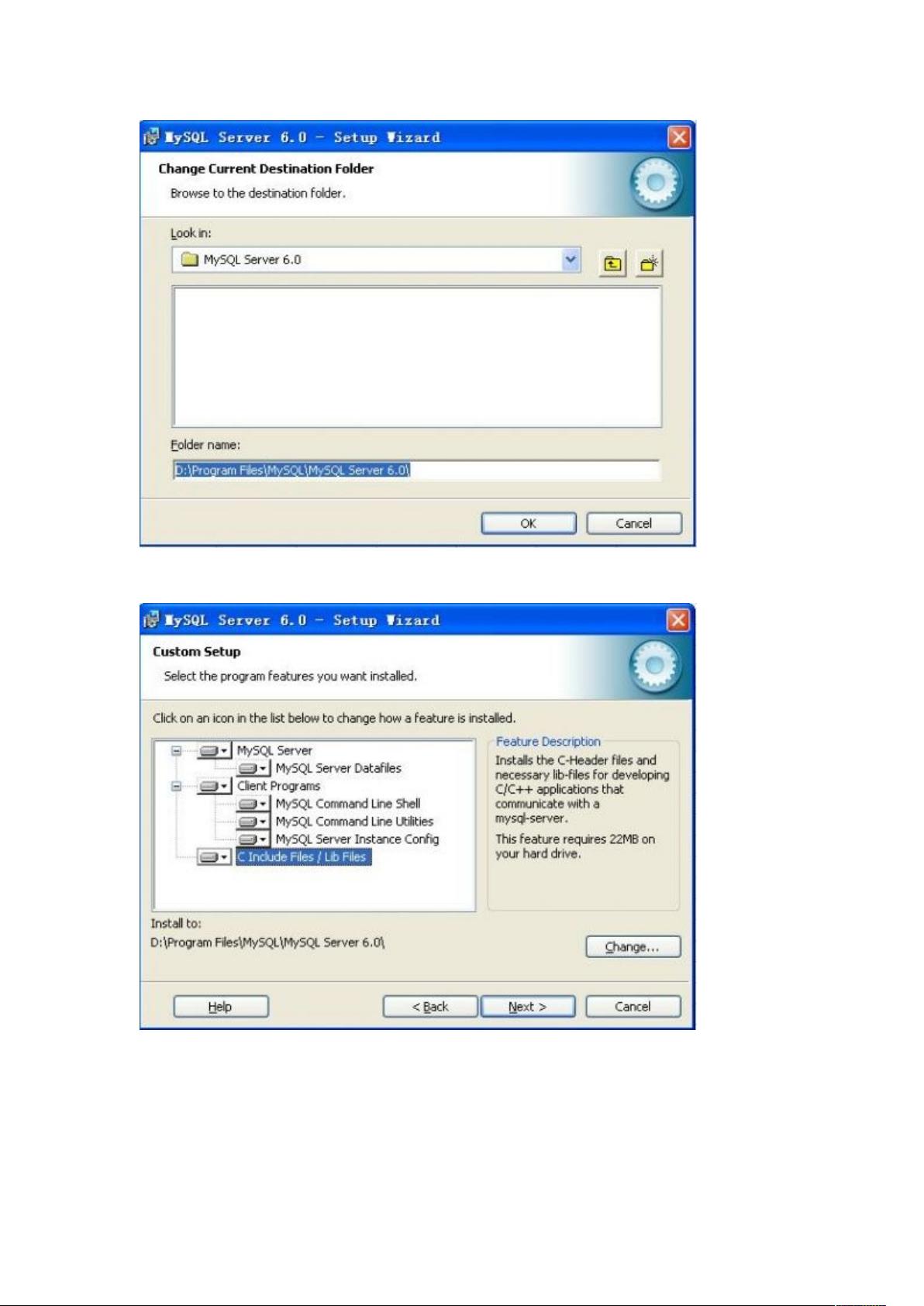没有合适的资源?快使用搜索试试~ 我知道了~
MySQL_6.0安装图解(超详细)
需积分: 46 30 下载量 163 浏览量
2013-11-14
22:02:30
上传
评论 5
收藏 1.21MB DOCX 举报
温馨提示

试读
12页
由于免费,MySQL数据库在项目中用的越来越广泛,而且它的安全性能也特别高,不亚于oracle这样的大型数据库软件。可以简单的说,在一些中小型的项目中,使用MySQL ,PostgreSQL是最佳的选择。今天就来说一下MySQL的安装过程。
资源推荐
资源详情
资源评论

MySQL 6.0 安装图解
由于免费,MySQL 数据库在项目中用的越来越广泛,而且它的安全性能也特别高,不亚于 oracle 这样的
大型数据库软件。可以简单的说,在一些中小型的项目中,使用 MySQL ,PostgreSQL 是最佳的选择。今
天就来说一下 MySQL 的安装过程。
http://dev.mysql.com/downloads/
既然是免费的,我这里下载的是 mysql-essential-6.0.10-alpha-win32.msi。当然还有很多类型,根据自身系
统的要求下载就可以了。
点击 mysql-essential-6.0.10-alpha-win32.msi,会出现安装向导,如下图。
安装向导起始页,按【Next】继续
剩余11页未读,继续阅读
资源评论

ccwRadar
- 粉丝: 146
- 资源: 40
上传资源 快速赚钱
 我的内容管理
展开
我的内容管理
展开
 我的资源
快来上传第一个资源
我的资源
快来上传第一个资源
 我的收益 登录查看自己的收益
我的收益 登录查看自己的收益 我的积分
登录查看自己的积分
我的积分
登录查看自己的积分
 我的C币
登录后查看C币余额
我的C币
登录后查看C币余额
 我的收藏
我的收藏  我的下载
我的下载  下载帮助
下载帮助

 前往需求广场,查看用户热搜
前往需求广场,查看用户热搜安全验证
文档复制为VIP权益,开通VIP直接复制
 信息提交成功
信息提交成功